Cum se arhiva un fișier în Zip. Cum să arhivați un fișier sau un dosar
Probabil, mulți în timpul copilăriei se confruntă cu o situație în care, pentru a ne colecta într-o excursie sau de recreere, părinții sunt ambalate atât de dens lucruri pe care chiar prea mult spațiu lăsat în rucsac. Adunându-ne acasă, nu am putut împacheta jumătate din lucrurile noastre. Aproximativ aceeași situație se obține cu datele de la calculator. Programul 7-Zip acționează ca un dispozitiv de presare pentru comprimarea datelor și plasarea acestuia într-un container. Dar puțini știu, cum să arhivați un fișier
conținut

Informații despre arhive și scopul lor
Arhivarea fișierelor a fost practicat pentru o perioadă lungă de timp. Anterior, practic fiecare utilizator al unui dispozitiv de computer știa cum să arhiveze și dezarhiveze fișierul, deoarece fiecare octet de memorie era în cont. Odată cu creșterea și îmbunătățirea tehnologiei, și cu ea viteza internetului, utilizatorii încearcă treptat să uite de acest program. Descărcarea sau încărcarea unui fișier în rețeaua globală, oamenii sunt din ce în ce mai interesați de întrebări despre ceea ce este arhivarea datelor, cum să arhivați fișierele?
Unul dintre programele de compresie cele mai populare este arhivatorul 7-Zip. Este mai agil printre omologii săi și este optimizat pentru noile versiuni ale sistemelor de operare. Acest program se bazează pe un algoritm îmbunătățit utilizând metoda optimă de comprimare. Fișierele cu extensia .zip nu ocupă mult spațiu, procesul de arhivare a acestora este cel mai rapid. Sunt de acord că în această vârstă a Internetului este mai ușor să transferați date printr-un singur fișier decât să atașați un document la un mesaj pe un singur document. Dar cum să arhivați un fișier sau un dosar, dacă nu ați întâlnit anterior un program de arhivare? Pentru a înțelege această problemă, trebuie mai întâi să instalați software-ul necesar pe computer.
Instalarea programului
Instalarea și configurarea 7 Zipul nu este la fel de complicat cum s-ar părea la prima vedere. archivers anterioare au fost plătite, astfel că utilizatorii încearcă să descarce aplicația de instalare cu site-uri web care nu au fost scanate de antivirus. Acum, pentru a descărca programul, avem nevoie doar du-te la site-ul oficial al Archiver dezvoltatorii 7-Zip și pentru a primi un pachet complet de distracție pentru drum liber. Cum se instalează programul? Ar trebui să rulați doar aplicația descărcată, care este compatibil cu tipul de sistem de operare, selectați calea către folderul în care este instalat (în mod implicit, directorul de sistem este Program Files), și așteptați până când programul de instalare a terminat de copiat și decomprima fișiere. Procesul de instalare durează o fracțiune de secundă, și apoi puteți trece la întrebarea cum să arhivați un fișier în Zip. Dar, amintiți-vă că, dacă nu setați programul corect, nu puteți citi un singur fișier, așa că trebuie să citiți următoarele recomandări scurte pentru setările parametrilor.
Configurarea facilă a arhivatorului de 7-Zip
Prima derulare a programului necesită ajustări minore. Pentru aceasta, selectați elementul de meniu "Service". Deschideți "Setări" și în fila "Sistem" bifăm toate formatele disponibile. Deci, programul dvs. va fi capabil să descifreze literalmente toate formatele cunoscute de arhive, fie ISO, RAR sau orice altul.

Instrucțiuni pas cu pas privind crearea și adăugarea fișierelor în arhivă
Dacă vă întrebați cum să arhivați un fișier în Zip, trebuie să urmați acest algoritm de acțiuni:
- Am pus fișierele într-un singur dosar, astfel încât la deschiderea programului de arhivare a fost posibilă selectarea tuturor materialelor necesare. Dacă trebuie să adăugați diferite tipuri de date în arhivă: foldere, documente, audio și video, creați apoi un director rădăcină și aruncați materialele necesare.
- Acum puteți deschide programul de arhivare. În acesta, folosind butonul apăsat al tastaturii Ctrl, selectați materialele necesare. De îndată ce sunt selectate fișierele necesare, ne îndreptăm atenția asupra modului de arhivare a fișierelor. Programul 7-Zip este simplu și convenabil în această privință.
- În Bara de instrumente arhivator, faceți clic pe pictograma verde "+", adăugând materialele selectate în arhivă. Înainte de a deschide fereastra de setări.

- Pentru a face arhiva noastră viitoare cu o extensie .zip, este necesar lista drop-down arhiva de format pentru a modifica valoarea de 7z la zip. De asemenea, trebuie să selectați nivelul de compresie. Implicit, programul stabilește tipul normal de compresie, dar dacă aveți nevoie să minimalizați materialele dvs., atunci există posibilitatea compresiei cu ultrasunete, în care calitatea imaginii, a videoclipului sau a sunetului este ușor pierdută. Metodele de compresie vor fi considerate un pic mai departe, tu poți să alegi propriul tău.

Așa că am dat seama cum să stoarcem. Arhivarea unui dosar și a fișierelor, după cum puteți vedea, nu este deosebit de dificilă.
Metode de comprimare a datelor de către arhivator
- LZMA. Acest algoritm se bazează pe schema comprimării materialelor în dicționar. Comprimă datele destul de bine, făcând programul 7-Zip foarte popular.
- LZMA2 este un algoritm de compresie avansat. Are câteva avantaje față de metoda anterioară.
- PPMd. Acest algoritm se bazează pe modelarea contextuală. Este bine compresia sa fără a pierde date.
- BZip2 este probabil cel mai vechi algoritm de compresie. Este destul de eficient, dar poate executa o singură comandă la un moment dat: despachetarea sau comprimarea.
Ne-am uitat la metodele de compresie, acum puteți alege modul de arhivare a unui fișier în Zip.
Abilitatea de a seta o parolă pentru arhivă
Există o oportunitate excelentă de a stabili o parolă simplă sau complexă. Cum se instalează, pentru a proteja arhiva de la intrușii care încearcă să vă aplice datele și fișierele pe Internet? După ce faceți clic pe butonul "Adăugați în arhivă", apare o fereastră cu o alegere a metodei de comprimare, extindere viitoare și alte opțiuni pentru crearea arhivei. În partea dreaptă, în aceeași fereastră, puteți vedea un șir gol pentru parola de criptare. Trebuie să fie introdusă de două ori, apoi să fie salvată apăsând butonul "OK".

Așa că am dat seama de principalele puncte ale acestui fapt, cum să arhivați un dosar cu ajutorul arhivatorului 7zip. Procesul de dezarhivare este la fel de simplu și convenabil chiar și pentru utilizatorii novici.
 Cum să dezarhivați arhiva cu fișierele de care aveți nevoie?
Cum să dezarhivați arhiva cu fișierele de care aveți nevoie? Cum și ce să deschideți fișierul * .pak? Descrierea formatului fișierelor * .pak
Cum și ce să deschideți fișierul * .pak? Descrierea formatului fișierelor * .pak Ce sunt fișierele? Tipuri de fișiere
Ce sunt fișierele? Tipuri de fișiere Ce este arhiva SFX?
Ce este arhiva SFX?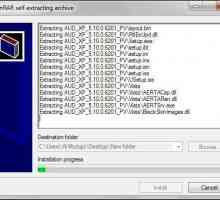 Cum să arhivați un dosar. Cum se arhiva un dosar cu fișiere în Windows și Linux
Cum să arhivați un dosar. Cum se arhiva un dosar cu fișiere în Windows și Linux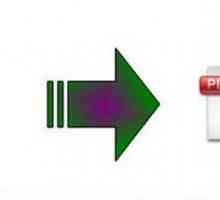 Despre comprimarea fișierelor PDF
Despre comprimarea fișierelor PDF Cum se arhiva fișierele pentru trimiterea de corespondență: Instrucțiuni
Cum se arhiva fișierele pentru trimiterea de corespondență: Instrucțiuni Cum să arhivați fotografii? Configurarea copiilor de rezervă
Cum să arhivați fotografii? Configurarea copiilor de rezervă Arhiva - ce este? Tipuri de arhive
Arhiva - ce este? Tipuri de arhive Programe pentru comprimarea fișierelor. Analiza celor mai populare
Programe pentru comprimarea fișierelor. Analiza celor mai populare Cum să creați singuri o arhivă
Cum să creați singuri o arhivă La fel ca pe`Android `deschideți un fișier ZIP sau orice altă arhivă în cele mai simple moduri
La fel ca pe`Android `deschideți un fișier ZIP sau orice altă arhivă în cele mai simple moduri Cum se arhiva un fișier și se reduce volumul acestuia
Cum se arhiva un fișier și se reduce volumul acestuia Cum arhivați fișierele?
Cum arhivați fișierele? Cum dezarhivez fișierul?
Cum dezarhivez fișierul? Lucrați cu arhive. Cum se deschide fișierul rar?
Lucrați cu arhive. Cum se deschide fișierul rar? Cum se deschide formatul epf?
Cum se deschide formatul epf? Modalități de a crea un fișier de lilieci
Modalități de a crea un fișier de lilieci Cum se comprima un fișier
Cum se comprima un fișier Arhivarea fișierelor pentru a reduce volumul
Arhivarea fișierelor pentru a reduce volumul Cum se deschide un fișier binar
Cum se deschide un fișier binar
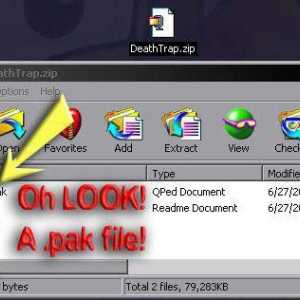 Cum și ce să deschideți fișierul * .pak? Descrierea formatului fișierelor * .pak
Cum și ce să deschideți fișierul * .pak? Descrierea formatului fișierelor * .pak Ce este arhiva SFX?
Ce este arhiva SFX?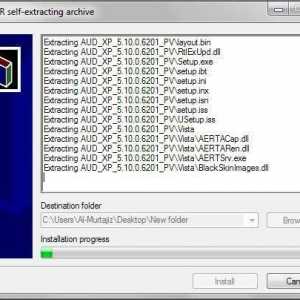 Cum să arhivați un dosar. Cum se arhiva un dosar cu fișiere în Windows și Linux
Cum să arhivați un dosar. Cum se arhiva un dosar cu fișiere în Windows și Linux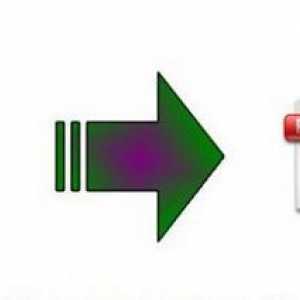 Despre comprimarea fișierelor PDF
Despre comprimarea fișierelor PDF Cum se arhiva fișierele pentru trimiterea de corespondență: Instrucțiuni
Cum se arhiva fișierele pentru trimiterea de corespondență: Instrucțiuni Cum să arhivați fotografii? Configurarea copiilor de rezervă
Cum să arhivați fotografii? Configurarea copiilor de rezervă Arhiva - ce este? Tipuri de arhive
Arhiva - ce este? Tipuri de arhive Programe pentru comprimarea fișierelor. Analiza celor mai populare
Programe pentru comprimarea fișierelor. Analiza celor mai populare Cum să creați singuri o arhivă
Cum să creați singuri o arhivă